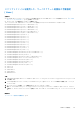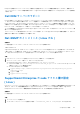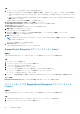Users Guide
Table Of Contents
- SupportAssist Enterpriseバージョン 1.0 ユーザーズ ガイド
- 概要
- SupportAssist Enterprise をお使いになる前に
- ローカルシステムへの SupportAssist Enterprise のセットアップ
- リモートデバイスに対する SupportAssist Enterprise のセットアップ
- SupportAssist Enterprise の評価
- SupportAssist Enterprise インストール パッケージのダウンロード
- SupportAssist Enterprise のインストールおよび使用のための最小要件
- SupportAssist Enterprise のインストール
- SupportAssist Enterprise への移行
- 登録せずに SupportAssist Enterprise を使用する
- SupportAssist Enterprise の登録
- SELinux が有効のシステムのセットアップによるアラートの受信
- SupportAssist Enterprise ユーザーインタフェースを開く
- SupportAssist Enterprise へのログイン
- Enterprise SupportAssist からのログアウト
- デバイスの追加
- ケースとデバイスの表示
- Device grouping(デバイスのグループ化)
- メンテナンスモードについて
- SupportAssist Enterprise 機能の維持
- 電子メール通知の設定
- データ収集の設定
- 収集の表示
- SupportAssist Enterprise を使用したシステム情報の収集と送信
- SupportAssist Enterprise のユーザーグループ
- SNMP の手動設定
- その他の役立つ情報
- サーバーのハードウェアの問題の監視
- OMSA の自動インストールまたは自動アップグレードのサポート
- SNMP の自動設定のサポート
- デバイスの関連付け
- 接続されたストレージデバイスでのハードウェア問題の検知
- Dell OEM サーバーのサポート
- Net-SNMP のインストール(Linux のみ)
- SupportAssist Enterprise の sudo アクセス権の設定(Linux)
- SupportAssist Enterprise アプリケーションと SupportAssist サーバ間における正常な通信の確保
- SupportAssist Enterprise アプリケーションログへのアクセス
- イベントストーム処理
- 文脈依存のヘルプへのアクセス
- SupportAssist Enterprise 製品情報の表示
- SupportAssist Enterprise のアンインストール
- Dell PowerEdge サーバー世代の特定
- トラブルシューティング
- SupportAssist Enterprise のインストール
- SupportAssist Enterprise の登録
- SupportAssist Enterprise ユーザーインタフェースを開く
- SupportAssist Enterprise へのログイン
- デバイスを追加できない
- Importing multiple devices(複数のデバイスのインポート)
- OMSA がインストールされていません
- SNMP が設定されていません
- OMSA の新バージョンが使用可能です
- SNMP を設定できません
- SNMP 設定を検証できません
- OMSA をインストールできません
- OMSA バージョンを検証できない
- OMSA は、サポートされていません
- デバイスに到達できません
- システム情報を収集できません
- システム情報を収集するためのストレージ容量が不足しています
- コレクションをエクスポートできません
- システム情報を送信できません
- 認証に失敗しました
- システムイベントログのクリアに失敗しました
- メンテナンスモード
- 自動アップデート
- デバイス認証情報を編集できない
- ケースの自動作成
- スケジュールされたタスク
- SupportAssist サービス
- その他のサービス
- セキュリティ
- SupportAssist Enterprise のユーザーインタフェース
- 付録(エラー コード)
- 関連文書およびリソース
3. /etc/sudoers ファイルを開きます。
4. 感嘆符 [!] を requiretty 行に挿入します。たとえば、!requiretty となります。
5. お好みに合わせて、次のうち 1 つを追加します。
● %root ALL=(ALL) NOPASSWD: ALL — root グループのすべてのユーザーにアクセス権を付与します。
● user_name ALL=(ALL) NOPASSWD: ALL - 特定のユーザーのみに許可を付与します。
6. /etc/sudoers ファイルを保存します。
SupportAssist Enterprise アプリケーションと
SupportAssist サーバ間における正常な通信の確保
次の操作には、SupportAssist Enterprise がインストールされているサーバが、デルによってホストされる SupportAssist サーバを使
用して通信することが可能であることが必要です。
● お使いの環境内にあるデバイスに問題がある場合、サポートケースを自動的に作成。
● 収集したシステム情報をデルにアップロードします。
SupportAssist Enterprise アプリケーションと SupportAssist サーバ間における正常な通信を確保するには、以下が必要です。
● SupportAssist Enterprise アプリケーションがインストールされているサーバが以下の宛先に接続できること。
○ https://apidp.dell.com および https://api.dell.com — SupportAssist サーバのエンドポイントです。SupportAssist
Enterprise がインストールされているサーバ上で、ウェブブラウザを使用して https://apidp.dell.com および https://
api.dell.com にアクセスできることを確認します。
○ https://is.us.dell.com/FUS/api/2.0/uploadfile — 収集されたシステム情報がアップロードされるファイルアップロード
サーバです。
○ https://is.us.dell.com/FUSCHUNK/api/1.0/file/uploadChunk — サイズが 10 MB を超えるコレクションファイルがアッ
プロードされるファイルアップロードサーバです。
○ https://downloads.dell.com/ — Dell OpenManage Server Administrator(OMSA)のダウンロードに使われるほか、新しい
SupportAssist Enterprise リリース情報、ポリシーファイル、および製品サポートファイルの受け取り時にも使用されます。
SupportAssist Enterprise がインストールされているサーバ上で、ウェブブラウザを使用して https://downloads.dell.com/
にアクセスできることを確認します。
○ SupportAssist Enterprise がインストールされているサーバ上で、is.us.dell.com、downloads.dell.com、apidp.dell.com、お
よび api.dell.com 用にポート 443 が開いているかどうかを確認します。Telnet クライアントを使用して接続をテストする
ことができます。たとえば、コマンド o downloads.dell.com 443 を使用します。
● SupportAssist Enterprise がインストールされているサーバで、ネットワーク設定が正しいことを確認します。
● SupportAssist Enterprise がインストールされているサーバがプロキシサーバ経由でインターネットに接続されている場合は、
SupportAssist Enterprise でプロキシを設定します。「プロキシサーバの設定」を参照してください。
通信問題が解決しない場合は、ネットワーク管理者に問い合わせてサポートを受けてください。
SupportAssist Enterprise アプリケーションログへのアク
セス
このタスクについて
SupportAssist Enterprise はシステムイベントとログメッセージを次の場所に保存します。
● Windows の場合:
○ Windows イベントログ
○ インストールログフォルダ(C:\Program Files\Dell\SupportAssist\logs)
● Linux の場合:
○ var ログ
○ インストールログフォルダ(/opt/dell/supportassist/logs)
新しいログファイルは、システムで設定されたタイムゾーンに基づいて毎日午後 11:59 に作成され、ログフォルダに保存されます。
ログファイルには、当日のログ情報が含まれています。ログファイルの名前は、毎日の終りに application.log<yyyymmdd
の
日付フォ
ー
マット
> に変更されます。ログファイルが作成から 3 日以上経過している場合、ログファイルは自動的に圧縮されます。
108 その他の役立つ情報